Vitajte
Vitajte v spoločnosti Dell!
- Zadávajte objednávky rýchlo a jednoducho
- Pozrite si svoje objednávky a sledujte priebeh doručenia
- Vytvorte si zoznam svojich produktov a majte ho vždy poruke
- Spravujte svoje lokality Dell EMC, produkty a kontaktné informácie na úrovni produktov pomocou Správy informácií o spoločnosti.
Číslo článku: 000125484
Brak dźwięku w przypadku połączenia za pomocą złącza DisplayPort lub kabla wideo HDMI
Zhrnutie: Artykuł ten zawiera informacje na temat problemu związanego z brakiem dźwięku w przypadku podłączenia monitora firmy Dell do komputera za pomocą przewodu DisplayPort lub HDMI.
Obsah článku
Symptómy
Odtwarzanie dźwięku nie działa, gdy monitor firmy Dell jest podłączony do komputera za pomocą przewodu DisplayPort lub High Definition Media Interface (HDMI).
Príčina
W przypadku korzystania z przewodu wideo obsługującego dźwięk, takiego jak DisplayPort lub HDMI, system Windows może zmienić domyślne urządzenie odtwarzania dźwięku na przewód audio obsługujący dźwięk, zakładając, że używane jest inne urządzenie audio. Problem może pojawić się, gdy notebook wychodzi z trybu uśpienia, ponieważ system najpierw wykrywa przewód audio.
Riešenie
Zmień konfigurację urządzenia odtwarzającego w Panelu sterowania.
Zmiana domyślnego urządzenia do odtwarzania dźwięku w systemie Windows 10
- Kliknij przycisk Start, a następnie Ustawienia (ikona zębatki).
- Kliknij opcję System.
- W lewym menu kliknij polecenie Dźwięk.
- W obszarze Wybierz urządzenie wyjściowe wybierz urządzenie audio, z którego chcesz korzystać.
Aby zmienić domyślne urządzenie do odtwarzania dźwięku w systemie Windows 8 lub 8.1
- Kliknij przycisk Start, a następnie kliknij pozycję Panel sterowania.
- Kliknij Sprzęt i dźwięk.
- Kliknij pozycję Dźwięk.
- Na karcie Odtwarzanie wybierz urządzenie audio, z którego chcesz korzystać.
- Kliknij przycisk Ustaw domyślne, a następnie kliknij przycisk OK.
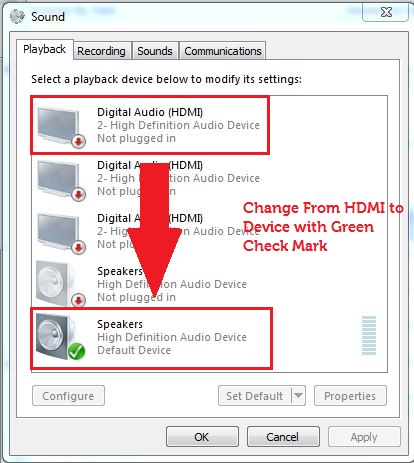
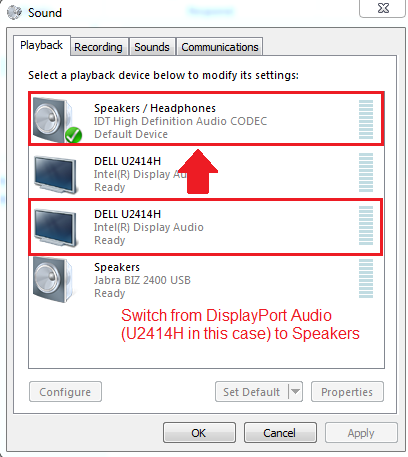
Zewnętrzne urządzenie audio powodujące problem może zostać wyłączone, tak aby problem nie wystąpił ponownie.
Ďalšie informácie
Polecane artykuły
Poniżej przedstawiono niektóre polecane artykuły dotyczące tego tematu, które mogą Cię zainteresować.
- Monitor do gier Dell i monitor Alienware — często zadawane pytania
- Rozwiązywanie problemów z brakiem dźwięku w komputerze lub odtwarzaniem dźwięku
 Minął okres gwarancji? Żaden problem. Odwiedź witrynę Dell.com/support i wpisz kod Dell Service Tag, a następnie zapoznaj się z naszymi ofertami.
Minął okres gwarancji? Żaden problem. Odwiedź witrynę Dell.com/support i wpisz kod Dell Service Tag, a następnie zapoznaj się z naszymi ofertami.
Vlastnosti článku
Dotknutý produkt
Monitor Accessories, Alienware and Dell Gaming Monitors, C Series, D Series, E Series, Legacy Monitors, P Series, S Series, SE Series, UltraSharp (U) Series
Produkt
UltraSharp Premier (UP) Series
Dátum posledného zverejnenia
20 feb 2024
Verzia
9
Typ článku
Solution